Automatisierte & standardisierte Erstellung
eines „Shared Folder“
Einleitung
Im (globalisierten) Wettbewerb ist die Automatisierung von Geschäftsprozessen nicht mehr Kür, sondern ein Muss, um die Produktivität zu steigern. Microsoft Power Automate bietet eine leistungsstarke Plattform, um Arbeitsabläufe zu optimieren.
Gerne präsentieren wir Ihnen ein Beispiel aus der Praxis:
Kundenanforderung: Der Kunde braucht häufig „shared folders“ im Sharepoint für die Zusammenarbeit mit seinen Partnern. Diese „shared folders“ sollen über einen Power-Automate-Workflow automatisiert und standardisiert erstellt werden. Ferner sollen das Team sowie der entsprechende Partner über das neue Verzeichnis (samt Upload-Link) informiert werden.
Beschreibung Prozess
Schritt 1: Eingabe von Namen und E-Mail-Adresse auf der Website
Der erste Schritt in unserem Flow beginnt auf einer Website, auf der Benutzer ein Formular ausfüllen. In diesem Formular geben sie ihren Namen und ihre E-Mail-Adresse ein. Diese Informationen sind entscheidend für die nachfolgenden Schritte im Flow.

Schritt 2: Senden des Formulars an ein bestimmtes Postfach
Nachdem das Formular ausgefüllt wurde, wird eine E-Mail an ein bestimmtes Postfach gesendet. Dieses Postfach wird von Power Automate überwacht, um eingehende Nachrichten zu erkennen und den Flow zu starten.
Schritt 3: Erstellen eines Ordners in SharePoint
Sobald der Flow gestartet wird, erstellt er automatisch einen neuen Ordner in SharePoint. Der Name des Ordners entspricht dem im Formular eingegebenen Namen. Dies ermöglicht eine klare und organisierte Strukturierung der Dateien.
Schritt 4: Freigabe des Ordners für externen Upload
Der neu erstellte Ordner in SharePoint wird für externe Uploads freigegeben. Dies bedeutet, dass externe Benutzer Dateien in diesen Ordner hochladen können, ohne Zugriff auf andere Bereiche der SharePoint-Website zu haben.
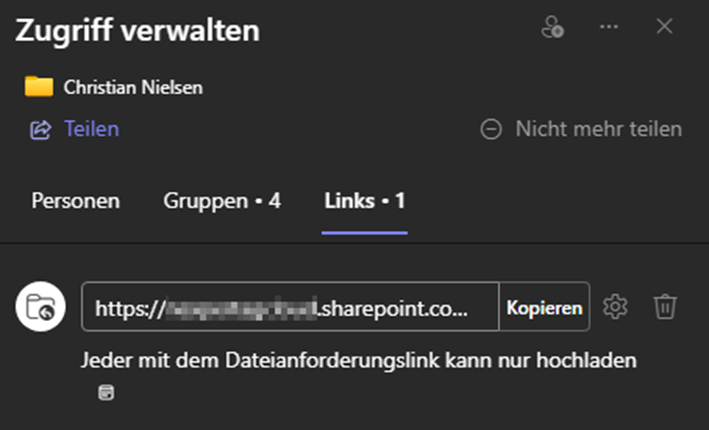
Schritt 5: Versenden des Upload-Links an die E-Mail-Adresse
Nachdem der Ordner freigegeben wurde, generiert der Flow einen Upload-Link. Dieser Link wird an die im Formular eingegebene E-Mail-Adresse gesendet, sodass der Benutzer sofort mit dem Hochladen von Dateien beginnen kann.
Schritt 6: Benachrichtigung des Teams über das neue Verzeichnis
Abschließend informiert der Flow das Team darüber, dass ein neues Verzeichnis in SharePoint erstellt wurde. Dies stellt sicher, dass alle Teammitglieder über die neuen Upload-Möglichkeiten informiert sind und entsprechend reagieren können.
Fazit
Mit diesem Power Automate Flow können Sie den Prozess der Dateisammlung und -organisation erheblich vereinfachen und standardisieren. Sie sparen Zeit und minimieren Fehler, während Sie gleichzeitig eine effiziente und benutzerfreundliche Lösung für externe Uploads bieten. Selbstverständlich lässt sich der Prozess an Ihre Wünsche und Anforderungen anpassen. Probieren Sie es aus und erleben Sie die Vorteile der Automatisierung in Ihrem Arbeitsalltag!
Andere (Automatisierungs-) Wünsche?
Nexpert ist gut im Zuhören und Bauen von performanten Lösungen! Gerne bieten wir auch einen Live-Einblick in weitere Möglichkeiten & Ansätze, den Arbeitsalltag durch Apps und Automatisierungen zu vereinfachen. Echt digital!
Wir freuen uns auf Ihre Anfrage direkt per PM, Tel: +41 44 220 11 00 oder direkt per E-Mail an christian.nielsen@nexpert.ch.